- Base de connaissances
- Marketing
- Réseaux sociaux
- Impossible de connecter un compte professionnel Instagram à HubSpot
Impossible de connecter un compte professionnel Instagram à HubSpot
Dernière mise à jour: 27 juin 2025
Disponible avec le ou les abonnements suivants, sauf mention contraire :
-
Marketing Hub Pro, Enterprise
Si votre compte Instagram ne s'affiche pas lorsque vous essayez de le connecter aux réseaux sociaux de HubSpot, cela est probablement dû à l'association de votre compte Instagram à votre page professionnelle Facebook. Vérifiez que votre compte Instagram a été configuré en tant que compte professionnel, puis suivez les étapes de dépannage ci-dessous.
Vérifiez les paramètres de votre compte Instagram
Pour connecter un compte professionnel Instagram à HubSpot, il doit être lié à une page Facebook. Vérifiez cette connexion dans les paramètres de partage vers d'autres apps de votre compte Instagram.
Sur votre appareil mobile, ouvrez l'application Instagram et vérifiez les paramètres de votre compte :- Accédez à votre fiche d'entreprise, puis appuyez sur Modifier le profil.
- Sous Informations sur le profil, confirmez que votre page Facebook est répertoriée.
- Si votre page ne s'affiche pas, suivez ces instructions dans le centre d'aide d'Instagram pour connecter votre page.
- Revoyez les paramètres Instagram de votre page Facebook et assurez-vous que le bon compte Instagram Business est connecté.
Remarque : vous devez effectuer cette vérification depuis votre application Instagram, et non depuis Facebook.


Gérer l’accès utilisateur
- Accédez à vos paramètres Meta Business.
- Dans le menu latéral de gauche, cliquez sur Paramètres.
- Dans le menu du panneau de gauche, cliquez sur Actifs commerciaux.
- Dans votre liste de ressources, cliquez sur le nom de votre compte Instagram.
- Dans le panneau de droite, cliquez sur Personnes.
- Recherchez l’utilisateur pour lequel vous souhaitez modifier l’accès et cliquez sur Gérer.
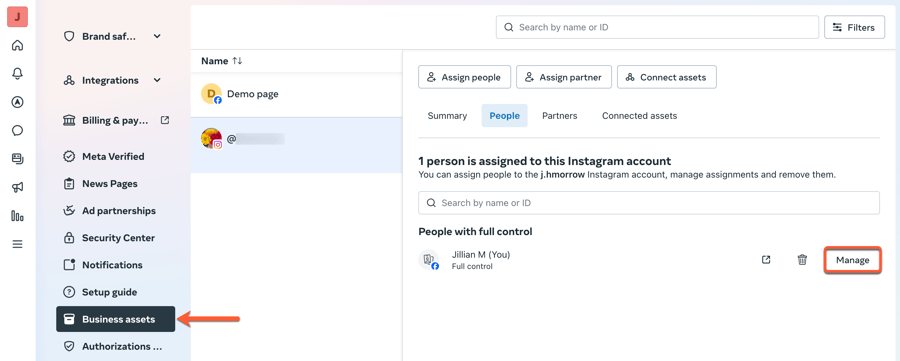
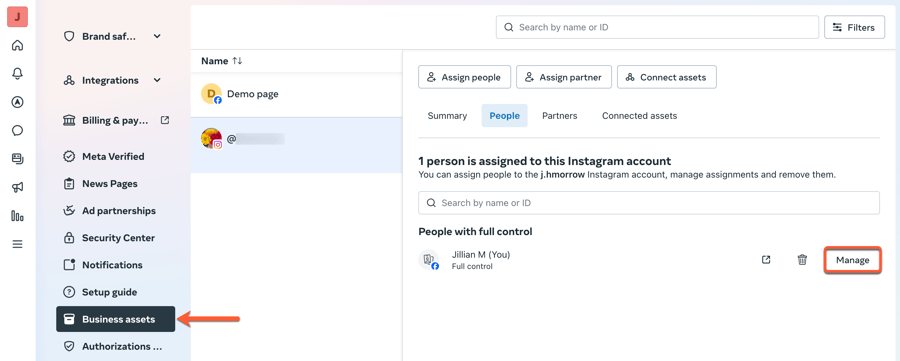
- Dans la boîte de dialogue, dans la section Contrôle total (outils professionnels et Facebook), activez l’option Tout . Ou, si l’utilisateur n’a pas le contrôle total, dans la section Accès partiel (outils professionnels uniquement), activez tous les boutons.


Vérifiez vos autorisations d’intégration HubSpot
Vous devrez également vérifier les autorisations de l’application HubSpot sur la page Facebook liée. Si vous ne parvenez pas à connecter votre page Facebook, découvrez comment résoudre les problèmes de connexion de votre page Facebook à HubSpot.
- Accédez aux paramètres de l’intégration professionnelle pour votre utilisateur Facebook.
- Dans l’angle supérieur droit, cliquez sur votre photo de profil. Cliquez ensuite sur Paramètres & Paramètres de confidentialité > .
- Dans le menu latéral de gauche, sous Votre activité, cliquez sur Sécurité et connexion. Enfin, cliquez sur Intégrations professionnelles.
- Dans l’onglet Actif, à côté de l’intégration HubSpot , cliquez sur Afficher et modifier.
- Confirmez que tous les commutateurs de permission des applications sont activés. Si vous avez autorisé des pages spécifiques lorsque vous avez connecté votre compte à l'outil Réseaux sociaux de HubSpot pour la première fois, assurez-vous que chaque page est répertoriée en dessous de chaque autorisation d'application. Cela permet de s'assurer que toutes les autorisations nécessaires sont données à HubSpot pour publier sur Instagram.


Réinitialisez la connexion de votre compte Instagram et de votre page Facebook
Si vous ne parvenez toujours pas à vous connecter à votre compte Instagram, vous pouvez déconnecter puis reconnecter le lien entre votre compte Instagram et votre page Facebook. Ensuite, essayez à nouveau de connecter votre compte Instagram à HubSpot.
- Pour déconnecter le lien entre votre compte Instagram et votre page Facebook :
- Sur votre bureau, connectez-vous au compte Facebook connecté à HubSpot.
-
- En haut à droite, cliquez sur votre photo de profil. Cliquez ensuite sur Paramètres & privacy > Settings.
- Dans le menu du panneau de gauche, sous Autorisations, cliquez sur Comptes liés.
- Dans la liste des comptes liés, cliquez sur Instagram.
- Dans l’angle supérieur droit, cliquez sur Déconnecter le compte.


- Pour reconnecter le lien entre votre compte Instagram et votre page Facebook, suivez les étapes pour lier votre compte d’entreprise Instagram à votre page Facebook.
- Une fois les comptes liés, vérifiez la connexion dans les paramètres Partage avec d'autres applications de votre compte Instagram, puis suivez les étapes pour connecter vos comptes Facebook et Instagram à HubSpot.
- Si votre compte professionnel Instagram ne s'affiche toujours pas lorsque vous essayez de le connecter, contactez le support HubSpot.